Kaip transliuoti "PlayStation 4" žaidimų sesiją "Twitch", "YouTube" ar "Dailymotion"

Jei norite žaisti žaidimus, visada gerai, kad žmonės galėtų žiūrėti, kaip žaisti internete. Aš vis dar nesuprantu, kodėl taip yra, bet žmonės mėgsta žiūrėti kitus žmones, žaisti daiktus. Štai kaip išeiti iš "PlayStation 4" ar "PlayStation 4 Pro" grojimo per "YouTube", "Twitch" ar net "Dailymotion".
Pirmas dalykas pirma: jums reikia žaisti žaidimą. Taigi ugnies kažkas ir tegul tai darome. Aš bandysiu "PlayStation 4" su "The Last of Us Remastered", nes tai geriausias visų laikų žaidimas.
SUSIJĘS: Kaip greičiau nusiųsti ekrano nuotraukas "PlayStation 4"
Kai bus žaidimas ir paleiskite, pereikite prie "Share" meniu. Tai galite atlikti paspausdami valdiklyje mygtuką "Pasidalyti", nors jei praeityje nustatėte "Lengvas ekrano kopijas", šį mygtuką turėsite ilgai paspausti.
Čia pereikite žemyn į "Transliacijos žaidimas", " "Tada spustelėkite jį.

Bus atidarytas" Broadcast "meniu ir jūs iš karto pasirinksite, kurį tinklą norite bendrinti su savo srautu. Paprastumo dėlei mes einame naudotis "YouTube" šiame vadovėlyje, tačiau procesas turėtų būti iš esmės toks pat ir "Twitch" ir "Dailymotion" atveju.

Pasirinkę tinklą, jis paprašys prisijungti prie to paslauga. Tai yra ta dalis, kuri gali būti gana sudėtinga, nes jūs turėsite tai daryti su savo valdikliu. Ugh.
Eik į priekį ir pradėk nuo visų dalykų. Spausdinimas su valdikliais yra įdomus!

Jei naudojate "YouTube", kaip ir aš, turėsite pereiti prie "YouTube" svetainės, kad priimtumėte keletą nustatymų. Štai įdomus dalykas: turėsite prisijungti dar kartą. Taip, jis nepamenu savo daiktų. Aš esu nepatiklus.
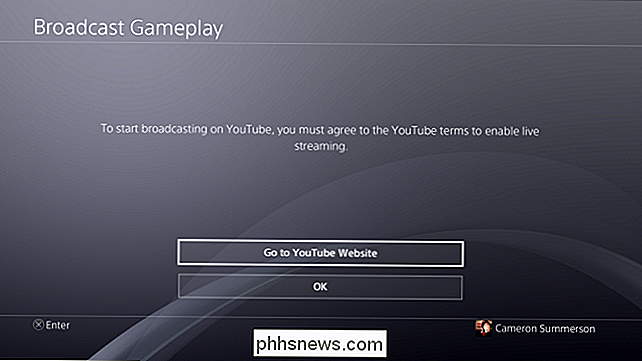
Iš esmės jūs turėsite įrodyti, kad esate tikras žmogus, o jūs esate tie, kurie sakote esate. Aš turėjau patvirtinti savo sąskaitą tekstiniu pranešimu, tai gali ar nebūti kažkas, ką turėsite padaryti. Jei anksčiau patvirtinote savo paskyrą dėl kitų priežasčių, šis žingsnis gali būti praleistas už jus.
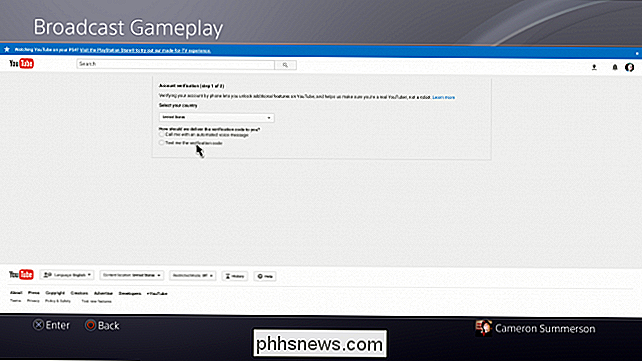
Kai jūsų sąskaita bus patvirtinta, galite grįžti į transliacijos ekraną.
Čia yra keletas variantų, pvz. ar norite įtraukti mikrofoninį garsą, jei turite ausines ir norite atsakyti į komentarus arba tiesiog kalbėti per žaidimą, pažymėkite šį laukelį. Panašiai galite padaryti tą patį, jei turite PS4 fotoaparatą ir norėtumėte parodyti, kad yra gana tarsi jūsų.
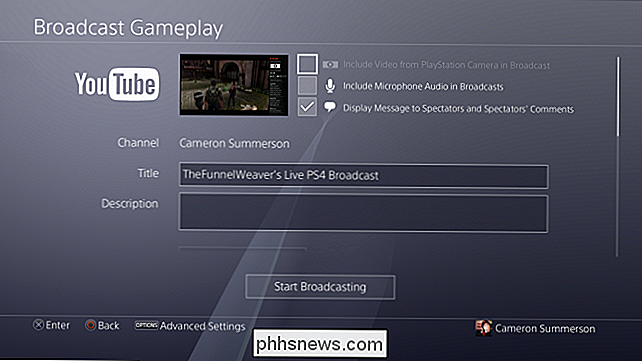
Taip pat galite pasirinkti rodyti kitų žmonių pastabas, jei norite, taip pat pakeisti pavadinimą savo srautą, pridėkite aprašymą ir pakeiskite kokybę. Turėkite omenyje, kad pastaroji bus apribota jūsų interneto ryšiu, todėl pabandykite nesirinkti kažko, kuris tavo žiūrintiesiems bus tuščias. Tuo pačiu metu taip pat norite išlaikyti srauto skiriamąją gebą pakankamai aukštai, kad ji nebūtų pernelyg pikselinta - tai viskas apie tai, kaip surasti pusiausvyrą.
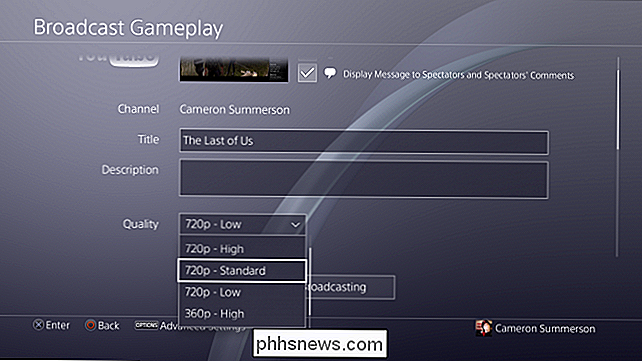
Šiek tiek toliau ekrane, taip pat yra galimybė bendrinti srautą "Facebook". Jei jau esate prisijungę prie savo "PlayStation" sąskaitos savo "Facebook" paskyroje, tai yra paprastas laukelis. Priešingu atveju, jūs prisijungsite ir susiesite du. Tai reiškia, kad daugiau valdiklio įvesti. Ye!
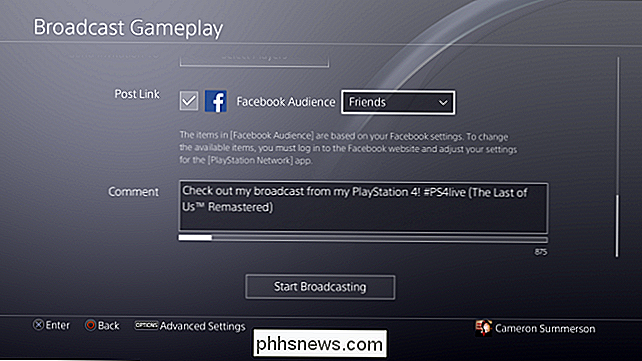
Jei nuspręsite pasidalyti per "Facebook", taip pat galite pasirinkti bendrinti tik su draugais arba padaryti srautą viešai.
Tuo metu jūs gana daug baigėte. Spustelėkite mygtuką "Pradėti transliavimą".
Jei pasirinkote rodyti naudotojų komentarus, jie bus rodomi dešinėje ekrano pusėje. Atkreipkite dėmesį, kad tai rodomas jūsų sraute - tai ne tik jums matyti.

Jei bet kuriuo metu norėtumėte atlikti transliuotų pakeitimų, pvz., Rodyti komentarus, tiesiog spustelėkite mygtuką "Bendrinti" dar kartą ir pasirinkite "Broadcast Settings".

Šiame meniu galite baigti transliaciją, kai baigsite groti, tačiau skyriuje "Išplėstiniai nustatymai" galėsite neleisti rodyti komentarų, keisti ekrano pranešimą, keisti garso nustatymus.

I Galiausiai "The Last of Us" užfiksuota beveik valandą po nustatymų, todėl čia apžvelgiama, kaip atrodė mano srautas. Aš taip pat mirėu vieną kartą, kuris buvo tiesiog kvailas.
Įspėjimas: šiame žaidime yra smurtinio ir stipraus kalbos, todėl kai kuriems žiūrintiesiems tai gali būti netinkama.
Dabar, kai praeityje įvyko baisus prisijungimo prie visko procesas, kitą kartą, kai tai atliksite, srautas turėtų būti šiek tiek lygus. Mėgaukitės!

"Microsoft" dažai niekada nebus mirti, bet tai padaryta dėl gerų antraščių
Kai kurie pasakojimai yra tiesiog pernelyg geri not , kad būtų tiesa. Tai senas posakis žiniasklaidoje, tai, ką žurnalistai sąmoningai sako vieni kitiems, kai kažkas yra pernelyg įdomus, per daug gera istorija ir pernelyg tikėtina, kad jie bus virusiniai visiems, kad galėtų faktiškai patikrinti. Jūs nenorite būti tuo vaikinu, sunaikindami visų žmonių gandą.

Kaip stebėti ir valdyti savo "Mac" ventiliatorius
Jūsų "Mac" gerbėjai tikriausiai nėra kažkas, apie ką galvojate labai dažnai, kol kažkas negerai. Galbūt per daug dažnai girdite ventiliatorių, ir jūs vairuojate riešutus. Galbūt jūs vis tiek sustojote klausytis savo ventiliatoriaus, net jei "Mac" jaučiasi karšta. Bet kuriuo atveju, turėtumėte tikriausiai tai pažvelgti.



